ما در این مطلب به مبحث بکاپ گرفتن از محتوای آیفون یا آیپد های اپل می پردازیم. سایت officeunlock با شش سال سابقه اولین سایت های آنلاک در ایران می باشد، تمامی آنلاک های انجام شده توسط ما دائمی و به صورت رسمی میباشد. خدمات حذف اپل آیدی کارتی، ریکاوری اپل آیدی کارتی، ریکاوری پسورد اپل آیدی کارتی، بازیابی پسورد اپل آیدی کارتی، آنلاک آیفون، حذف آیکلود، رفع مشکل نات اکتیو اپل آیدی، برطرف کردن مشکل نات اکتیو اپل آیدی، رفع ارور نات اکتیو اپل آیدی، رفع ارور اکتیو نبودن اپل آیدی و …… در آفیس آنلاک انجام میشود جهت هرگونه مشاوره با ما در ارتباط باشید.
فهرست مطالب
- بکاپ گرفتن از محتوای آیفون یا آیپد های اپل
- نحوه پشتیبان گیری از فایل های آیفون با کمک قابلیت iCloud اپل
- نحوه بک آپ گرفتن از آیفون با کمک اپلیکیشن iTunes
- حذف اپل آیدی کارتی، ریکاوری اپل آیدی کارتی، ریکاوری پسورد اپل آیدی کارتی، بازیابی پسورد اپل آیدی کارتی، آنلاک آیفون، حذف آیکلود، رفع مشکل نات اکتیو اپل آیدی، برطرف کردن مشکل نات اکتیو اپل آیدی، رفع ارور نات اکتیو اپل آیدی، رفع ارور اکتیو نبودن اپل آیدی
- تماس با ما
بکاپ گرفتن از محتوای آیفون یا آیپد های اپل
احتمالا این سوال در ذهن شما ایجاد شده است که چگونه از فایل ها در آیفون یا آیپد بک آپ بگیرید. باید بدانید که انجام این کار آسان است. سعی داریم در این مقاله نحوه بکاپ گرفتن از محتوای آیفون یا آیپد های اپل را به شما آموزش دهیم.
راههای موجود برای پشتیبان گیری از فایل های دستگاه های هوشمند آیفون، آیپد و آیپاد همگی به یک روش انجام می شوند. به عبارت دیگر فرقی میان این سه دستگاه بیان شده وجود ندارد. باید بگوییم که دو راه برای دریافت فایل پشتیبان از آیفون، آیپد یا آی پاد اپل به شما ارائه خواهد شد. راه اول به کمک اپلیکیشن آیتونز است و راه دوم با کمک iCloud انجام خواهد شد.
در ادامه با ما همراه باشید تا نحوه بک آپ گرفتن از فایل های محصولات iOS اپل را با استفاده از هر دو روش ذکر شده به شما آموزش دهیم. در صورت بروز هرگونه مشکل و یا داشتن هر گونه سوال در مورد هر یک از مراحل ذکر شده، آن را در قسمت نظرات و پیشنهادات مطرح نمایید تا کارشناسان ما پاسخگوی شما باشند.
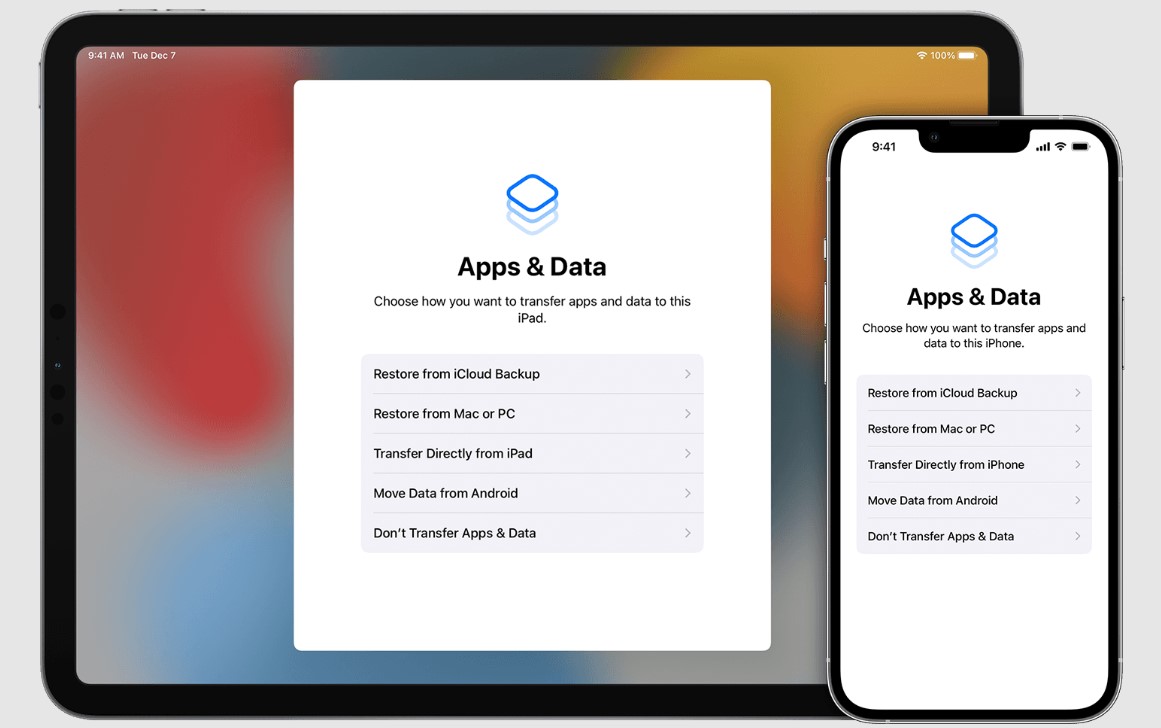
نحوه پشتیبان گیری از فایل های آیفون با کمک قابلیت iCloud اپل
استفاده از سرویس iCloud یک راه بسیار خوب و آسان برای پشتیبان گیری از فایل های محصولات IOS مانند آیفون، آی پد و آی پاد اپل است. برای به کار بردن از این روش حتما مرحله های زیر را به ترتیب انجام بدهید.
- اول آیفون یا بقیه محصولات iOS خود را به یک شبکه اینترنتی متصل نمایید.
- بعد از آن به بخش تنظیمات آیفون خود بروید و روی گزینه iCloud کلیک نمایید.
- پشتیبان گیری از فایل های آیفون
- در این مرحله به قسمتی به نام Back Up بروید.
- حالا اسلایدر موجود کنار گزینه iCloud Backup را سبز نمایید.
- در این قسمت گزینه آبی رنگ Back Up Now را کلیک کنید.
اکنون منتظر بمانید تا فرآیند پشتیبان گیری از اطلاعات محصول آیفون یا iOS شما به پایان برسد. توجه داشته باشید که برای استفاده از سرویس iCloud، اکانت آیکلود شما باید حجم مورد نیاز از محتوای پشتیبان مورد نظرتان را داشته باشد، به عبارتی فضای خالی کافی داشته باشد، در غیر این صورت نمی توانید از این قابلیت استفاده کنید. برای کسب اطلاعات بیشتر در مورد این مورد، در قسمت نظرات و پیشنهادات با ما در میان بگذارید تا شما را راهنمایی کنیم.
توجه داشته باشید که سیستم عامل iOS امکان پشتیبان گیری خودکار با استفاده از سرویس iCloud را نیز برای شما فراهم کرده است. با کمک این امکان، فایل های آیفون، آیپد یا آیپاد شما به صورت خودکار و در هر شرایط خاص در سرویس iCloud پشتیبان گیری می شود. باید در نظر داشته باشید که این مورد حجم بسته اینترنت شما را مصرف می کند. برای استفاده از این گزینه مراحل زیر را به ترتیب انجام دهید.
- اول وارد بخش تنظیمات و بعد قسمت iCloud آیفون خود شوید.
- سپس روی گزینه Backup کلیک کنید.
- در این مرحله آیفون خود را شارژ کرده و به شبکه اینترنتی مورد نظر خود متصل شوید.
- حالا صفحه گوشی هوشمند خود را قفل کنید.
با انجام این مراحل، اگر فضای کافی برای گرفتن فایل پشتیبان در سرویس iCloud وجود داشته باشد، از محتوای محصول اپل شما به صورت خودکار بک آپ گرفته می شود.
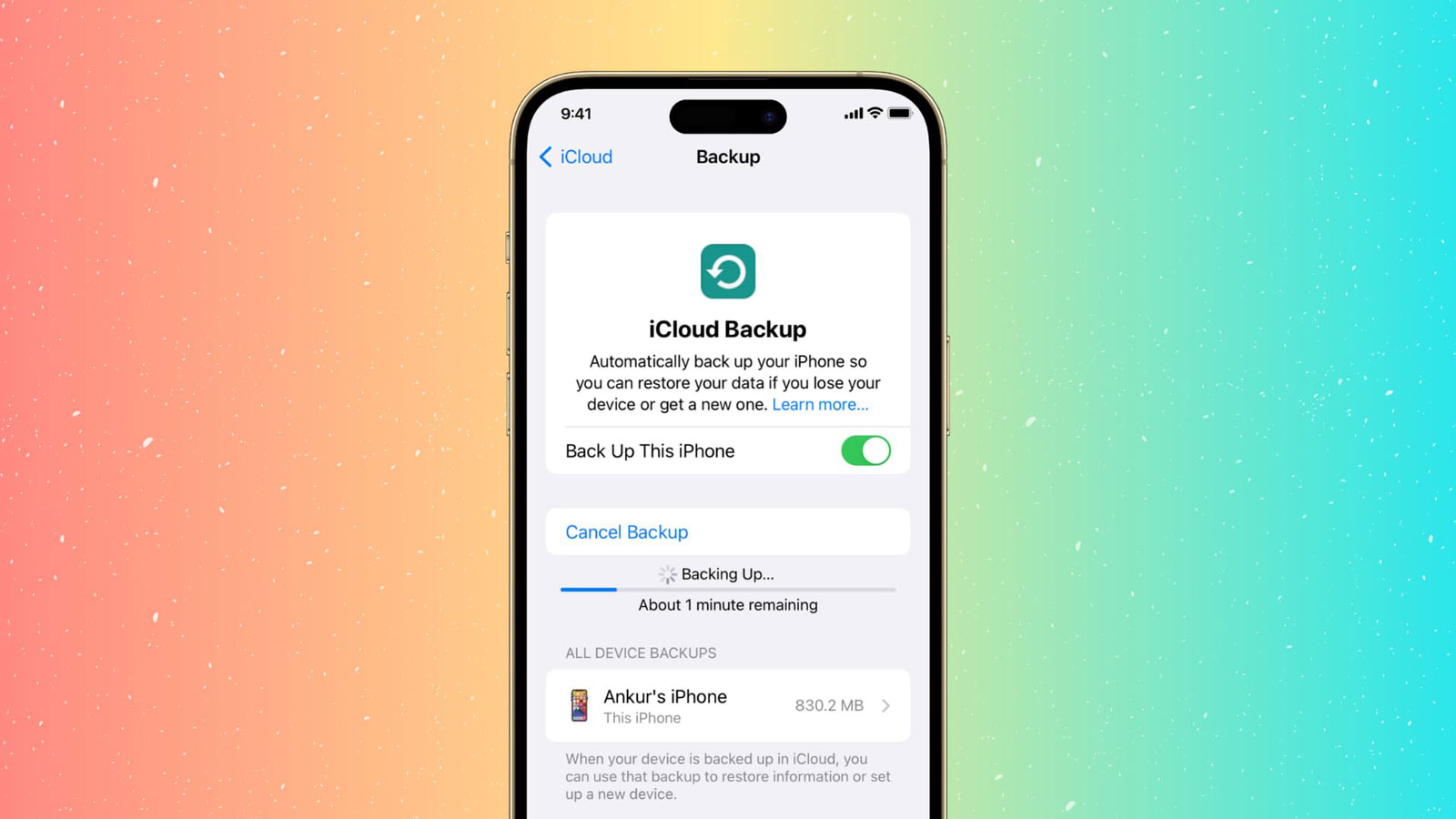
نحوه بک آپ گرفتن از آیفون با کمک اپلیکیشن iTunes
به کمک اپلیکیشن آیتونز در بین ما ایرانی ها به دلیل عدم نیاز به اینترنت طرفداران زیادی دارد. برای اینکه به کمک اپلیکیشن آیتونز از فایل های محصول iOS خود یک فایل بک آپ بگیرید، به سیستمی مانند لپ تاپ کمکی نیاز دارید و این اپلیکیشن را در آن نصب کنید. بعد از نصب برنامه مرحله های زیر را به ترتیب انجام بدهید.
- ابتدا آیفون خود را با استفاده از یک کابل رابط به یک لپ تاپ کمکی با برنامه iTunes متصل کنید.
- سپس، اگر پیامی روی صفحه گوشی شما ظاهر شد، روی Allow کلیک کنید.
- در این مرحله، اگر برنامه iTunes به طور خودکار روی لپ تاپ شما باز نمی شود، آن را به صورت دستی باز کنید.
- حالا نام آیفون خود را انتخاب کرده و به قسمت Summary بروید.
- اگر می خواهید داده های همگام شده با اپل واچ و برنامه هایی مانند Health و Activity آیفون شما در فایل پشتیبان ذخیره شوند، روی گزینه Encrypt iPhone Backup در سمت راست پنجره موجود کلیک کنید.
- در این بخش گزینه Back Up Now را انتخاب نمایید.
- پس از اتمام فرآیند تهیه نسخه پشتیبان از فایل های دستگاه، می توانید با مراجعه به قسمت Edit و سپس به Devices در اپلیکیشن iTunes، لیست بک آپ های خود را مشاهده کنید.
شما می توانید پس از هر فایل پشتیبان جدید، فایل های قدیمی را از برنامه iTunes حذف کنید. اگر در مورد این موضوع و نحوه بک آپ گیری از آیفون، آیپد یا آی پاد اپل نیاز به توضیحات بیشتری دارید، می توانید در قسمت نظرات و پیشنهادات از ما بپرسید تا پاسخگوی شما و راهنمایی شما باشیم.
حذف اپل آیدی کارتی، ریکاوری اپل آیدی کارتی، ریکاوری پسورد اپل آیدی کارتی، بازیابی پسورد اپل آیدی کارتی، آنلاک آیفون، حذف آیکلود، رفع مشکل نات اکتیو اپل آیدی، برطرف کردن مشکل نات اکتیو اپل آیدی، رفع ارور نات اکتیو اپل آیدی، رفع ارور اکتیو نبودن اپل آیدی
- تهران خیابان ولیعصر، ابتدای خیابان میرداماد، پاساژ پایتخت
- 09392050217
- 021-28421215
- info@officeunlock.ir
- ساعت کاری 8 الی 23شنبه تا پنج شنبه








